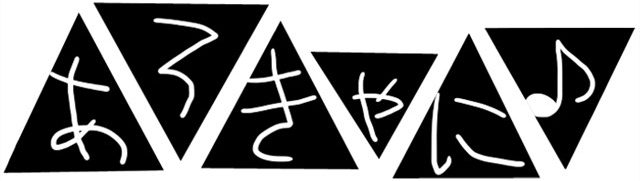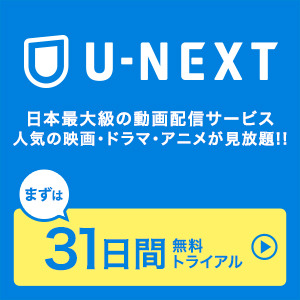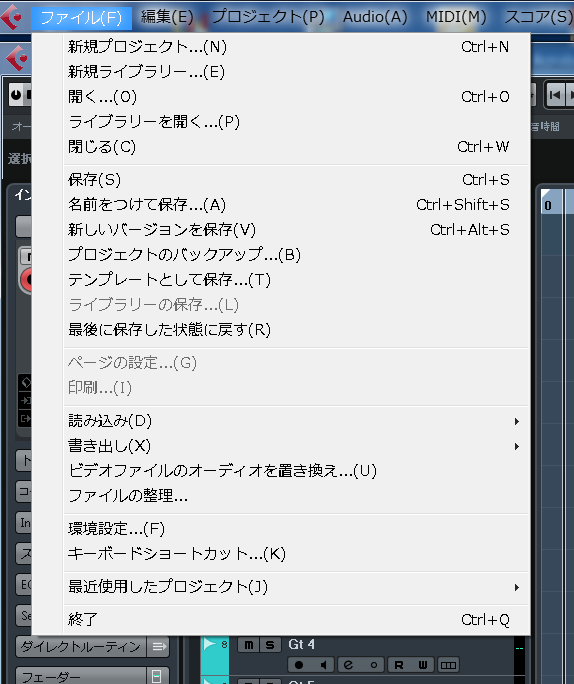今回はCubaseのお話です。
同じCubaseユーザーと共同で作業しているとプロジェクトごと送ったりすることってあると思います。
そのままプロジェクトが入ったフォルダを圧縮して送っても問題はないのですが、結構無駄なデータがあったりもするわけで。
もちろんオーディオデータが別の場所に保存されてたりすると送った先ではオーディオは再生されないなんてことも出てきます。
そんな人でも大丈夫なやり方があるのでご紹介してみようと思います。
よければ先にこちらの記事もご覧ください。
プロジェクトをバックアップする
名前の通りプロジェクトをバックアップすればプロジェクトを起動、再生するのに必要なデータを集め新しいフォルダを作ることが出来ます。
やり方はCubase上の【ファイル】→【プロジェクトのバックアップ】を選択します。
すると「どこに保存しますか」的な画面になるので【新しいフォルダーの作成】でフォルダを作って【OK】を押してください。
次にこの画面になるのでチェックを入れていきます。
自分は普段こんな感じにしています。
【未使用のファイルを削除】にチェックを入れるとプール内にあるデータを削除してくれるのでデータ量が減り、実質軽くなるわけですね。
Cubaseではオーディオを録音してリテイクするときに前に録ったオーディオをBackSpaceやDeleteキーで削除してもプールと呼ばれるところ(ctrl + P)に実は残っています。
これが厄介で、そのまま送るとこのプール内にある使っていないデータも送ってしますので何度もリテイクしたものだと軽く1Gを越えていたりします。(昔そんなデータを受け取ってびっくりしました)
バックアップ用にするためにバックアップする
データが軽くなるというところは作っている本人にも利点はあります。
完パケ状態で書き出したプロジェクトは基本的には使わないのでこの「バックアップファイル」にして保存しておくとハードディスクを圧迫せずにすみます。
もし元の状態を置いておきたいのであれば作業していたフォルダを外付け、バックアップ用ハードに保存してバックアップファイルをメインのハードやパソコンに保存しておくといいと思います。
他にも「名前をつけて保存で段階ごとに保存してきたけど多くなりすぎたので一度まとめよう」なんて人にもいいと思います。
まとめ
意外と使い道のある「バックアップファイルの作成」ですがいかがだったでしょうか。
どんな機能でもそうですが本来の趣旨とは違っても自分だけの活用法や便利な使い方ってあると思います。
柔軟に考えて効率的なDTMライフをお過ごしください。